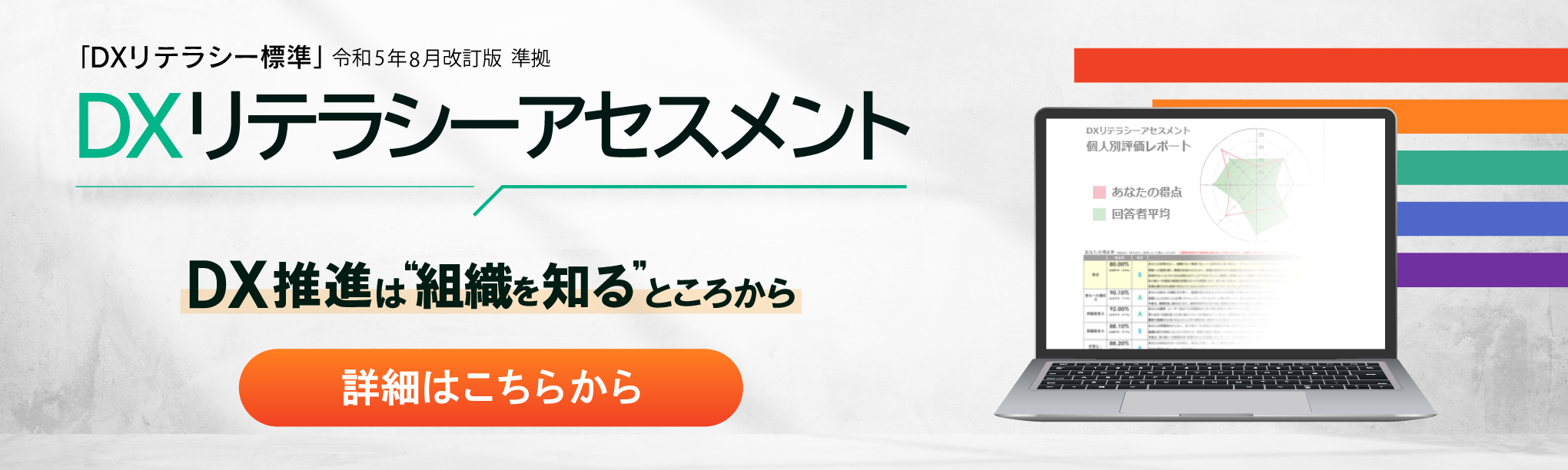初心者が「できた!」を実感できる、Excel教育のポイント~DXのための「Excelの教え方」4

パソコンやITに苦手意識のある方にExcelを教えることは、容易ではありません。
特に初心者にとっては、マウス操作一つ、データ入力一つにも戸惑いがあります。
基本的な操作の教え方~初心者・未経験者がつまずきやすいポイント
本コラムでは、基本的な操作を教える際の、具体的な指導のポイントをお伝えします。どのような「コツ」を押さえれば、受講者がつまずかず、「できた!」という達成感を味わえるのか解説します。
Excelの基本操作は、一見すると簡単そうに見えますが、初心者にとっては「何が何だか分からない」と感じることも少なくありません。ここでは、つまずきやすいポイントに焦点を当て、効果的な教え方をご紹介します。
1.マウス操作とセルの選択、範囲選択
Excelのすべての操作の基本となるのが、マウス操作とセルの選択です。ここが曖昧だと、その後のどの操作もスムーズに進みません。
単一セルの選択:「カチッと一発、正確に狙ってクリック」
漠然とクリックするのではなく、「選択したいセルを意識して、カチッと音がするまでクリックする」ことを丁寧に伝えましょう。画面上で、選択されたセルが緑色の枠で囲まれることを確認させ、視覚的に理解を促します。
複数セルの選択(範囲選択):ドラッグの「始点と終点」を明確に
「ドラッグして選択」という言葉だけでは伝わりにくいことがあります。「まず、選択したい範囲の左上(または右上・左下・右下)のセルをクリックして押さえたまま、終点となるセルまでマウスを滑らせて、最後に指を離してください」と、始点と終点を明確に指示しましょう。視覚的に、選択された範囲全体が灰色(または青色)に反転することを確認させ、それが範囲選択の状態であることを理解させます。
応用として:Ctrlキーを使った複数個所の選択
基本的な操作に慣れてきたら、「離れた場所のセルも、Ctrlキーを押しながらクリックすると、複数選べますよ」と、応用技も紹介しましょう。「こんなこともできるんだ!」という発見につながります。ただし、最初は混乱させないよう、この機能は後回しでも構いません。
2.データの入力と修正
文字や数字を入力するだけでも、初心者にとっては難しいと感じることがあります。
入力の基本:セルをクリックして、そのままタイプ
- 「データを入力したいセルを一度クリックし、そのままキーボードで文字を打ち込んでください」とシンプルに伝えましょう
- 入力した文字がセルの中と、画面上部の数式バーの両方に表示されることを示し、どちらでも編集できることを伝えます
入力確定:EnterキーとTabキーの使い分け
- 「入力が終わったら、Enterキーを押すと、入力したセルから下のセルに移ります」「横に続けて入力したい場合は、Tabキーを押すと、右のセルに移りますよ」とゆっくり操作しながら伝えます
- 業務内容に応じて、どちらのキーを使うと効率的か、具体的に示してあげると親切です
データの修正:「ダブルクリック」か「F2キー」
- 一度入力したデータを修正する際、「上から入力し直す」と伝えると、数式が消えてしまう危険性があります
- 「セルの中身だけを直したいときは、そのセルを素早く2回クリック(ダブルクリック)してください」と、具体的な操作を伝えます
- 修正モードに入ると、カーソルが点滅することや、数式バーがアクティブになることを視覚的に示すと理解が深まります
3.簡単な計算(四則演算)
Excelの醍醐味の一つである計算機能ですが、いきなり関数を教えるのは得策ではありません。まずは、簡単な四則演算から始めます。
「=(イコール)」の重要性:「計算はここから始まる!」
- Excelで計算を始める際は、必ず「=(イコール)」から始めることを徹底させましょう。ここが一番つまずきやすいポイントです
- 「=」を入力した途端、セルの表示が変わることを見せ、「Excelが『これから計算するぞ』というモードになったサインです」と説明すると、理解が早まります
セルの参照:「数字を直接打つのではなく、セルを選んで!」
- 「100 + 200」と直接数字を打つのではなく、「=A1+B1」のようにセルを参照することの重要性を伝えましょう。ここで、「参照」という言葉の意味ももう一度説明したほうがよいかもしれません
- 「こうすれば、A1やB1の数字が変わっても、自動的に計算結果も変わりますよ」と、Excelを使うメリットを具体的に示すと、納得感が増します
- 「足し算は+、引き算は-、掛け算は*、割り算は/を使います」と、記号を明確に伝えましょう。特に掛け算と割り算の記号は、普段と異なるため注意が必要です
4.基本的な関数

関数はExcelの強力な味方であり、同時に初心者にとっては高い壁でもあります。まずは使用頻度の高いものから、実用的な例で教えましょう。
SUM関数:合計の王道
「数字を合計したいときは、SUM(サム)関数を使います」と前置きします。「=SUM(範囲)」の形で入力すること、範囲はマウスでドラッグして選択できることを実演しながら教えます。オートSUMボタンの存在も紹介しても良いですが、いきなりオートSUMを教えると何が起こったかわかりづらい印象になりますので、慣れてきてからにしましょう。
AVERAGE関数:平均値
SUM関数の次に、平均を求めるAVERAGE関数もすぐに導入できます。「SUMと同じように範囲を選ぶだけで、平均値が出せます」と、関連付けて教えると覚えやすいです。
COUNT関数:数える
「セルに入力されている数値の数を数えたいときは、COUNT関数を使います」と、どんな時に使うのかを明確に伝えましょう。また、COUNTについては応用としてCOUNTIFやCOUNTAなど様々な種類があることも伝えておくと、現場でも使える幅が広がります。
関数を教える際の共通のコツ
- 「何がしたいか」から入る: 「合計を出したい」→「SUM関数」のように、目的から入ると理解しやすいです
- 関数の構造を分解して説明: 「=関数名(引数1, 引数2...)」という構造を、一つずつ丁寧に説明します
- 練習問題で繰り返し: 実際に自分で関数を入力し、エラーが出たら修正する練習を繰り返すことで、身についていきます
5.コピー&ペースト、切り取り&ペースト
いわゆる「コピペ」はPC操作全般の基本ですが、Excelならではの注意点もあります。
基本操作:Ctrl+C / Ctrl+V(コピー&ペースト)
まずは「コピーしたいセルを選んで、Ctrlキーを押しながらC、貼り付けたい場所でCtrlキーを押しながらVです」と、シンプルにショートカットキーを伝えましょう。
「コピー元の点線が消えるまで」
Enterキーを押すか、別のセルを編集するまで貼り付けが有効であることを見せると、混乱が少なくなります。
切り取り&ペースト:Ctrl+X / Ctrl+V
「コピーと違って、元データが消えるのが切り取りです。操作はCtrl+Xで、後は貼り付けは同じCtrl+Vです」と、コピーとの違いを明確に説明します。
「形式を選択して貼り付け」の重要性
初心者がつまずきやすいのが、数式や書式が意図せずコピーされてしまう問題です。「数字だけを貼り付けたい」「色だけを貼り付けたい」といった具体的な要望を提示し、右クリックメニューの「形式を選択して貼り付け」の重要性を伝えましょう。
特に「値(数字だけ)」、「書式(見た目だけ)」、「列幅」の貼り付けは、実務で頻繁に使うため、具体例を挙げて説明すると効果的です。
まとめ:小さな成功を積み重ねる「伴走者」として
Excelの基本的な操作を教える際は、一度に多くの情報を詰め込むのではなく、一つひとつの操作を丁寧に、そして「なぜそうするのか」という理由や、それが「業務にどう役立つのか」というメリットを交えながら伝えることが重要です。
受講者が「できた!」という小さな成功体験を積み重ねられるよう、私たちは単なる講師ではなく、隣で「伴走者」として、彼らの戸惑いや疑問に寄り添い、粘り強くサポートしていくマインドが求められます。この丁寧な指導が、受講者のExcelに対する苦手意識を払拭し、自律的な学習へとつながる第一歩となるでしょう。
インソースでは、様々なレベル感や立場、ニーズに合わせた多様なExcel研修を取り揃えています。ぜひ合わせてご検討ください。
Excel研修~作業の効率化と時短を目指す
インソースのExcel研修は、基礎知識から、知っていると一気に作業効率を上げられる実践のポイントまでを、 実際にExcelを操作しながら学べます。
Excelをこれまで触ったことのない初心者の方から、より短時間で表を作成するためのスキルや、関数・マクロを学びたいという方など、受講者の求めるレベルに応じた研修を多数ご用意しております。研修の翌日からすぐに現場で使えるようになることを目指します。
セットでおすすめの研修・サービス
Excelスキルチェックシート~おすすめ研修診断
インソース公開講座では、初心者の方々のレベル感やお悩みに合わせて、Excelに関する多くの研修をご用意しています。「どの講座を受けたらいいのかな?」「考えている研修が自分のレベルに合っているか心配」といった声にお応えして、本ページではあなたに最適な講座を診断します!受講を検討する際の目安やご自身のスキル把握の一つとしてご活用ください。
Microsoft Office研修ラインナップ~日常業務から始める効率化
OAスキルはビジネスおける基本スキルとなっており、実際に昨今本ジャンルへのニーズが高まってきています。インソース公開講座のOffice研修は、基礎知識はもちろん一気に作業効率を上げられる実践ポイントまで、幅広いラインナップを取り揃えております。
DXリテラシーアセスメント
DXリテラシーアセスメントは「デジタルスキル標準(DXリテラシー標準)」に準拠したサービスです。「DXマインド・スタンス」と「DXリテラシー」という観点で採点します。
定額制eラーニング視聴サービス Leaf Lightning STUDIO
多機能・マルチデバイスLMS「Leaf Lightning」に、インソースが提供する厳選eラーニング教材を格納した状態で提供するサービスです。「LMSと教材を手軽に確保したい」「それぞれの都合のよいタイミングで、社員に自主学習してもらいたい」といった希望にお応えできます。
DXのためのExcelの教え方シリーズ